이 사례에서는 Electronic Arts가 제작하고 Steam 플랫폼을 통해 배포한 디지털 엔터테인먼트 제품의 합법적인 취득과 지속적인 활성화 인증 요청 사이의 불일치로 인해 소비자들 사이에서 당혹감을 불러일으켰습니다.
게임을 다시 한 번 구매하되 이번에는 Electronic Art의 온라인 스토어를 통해 구매하거나 다른 활성화 또는 교환 수단을 찾습니다.
이 문제에 대한 해결책은 소프트웨어 구성을 신중하게 조작하여 특이한 호환성 불일치를 해결하는 데 있습니다. 프로세스에 대해 설명해 드릴까요?
EA/Origin 클라이언트 게임이 Steam에서 실행되지 않는 이유는 무엇인가요?
Steam과 함께 Electronic Arts의 Origin 플랫폼을 사용하려면 최종 사용자 확인을 위해 또는 콘텐츠 보호를 위한 메커니즘으로 두 클라이언트를 동시에 실행해야 할 수 있습니다.
표준적이고 간단한 절차가 때때로 복잡한 문제를 일으킬 수 있습니다. 이러한 어려움의 정확한 원인은 불확실하지만, 디버깅 과정에서 추측에 따르면 클라이언트 소프트웨어와 예상되는 게임 버전 간의 비호환성 및 잠재적인 로컬 데이터 손상이 원인일 수 있다고 합니다.
현재 상황은 특정 비디오 게임을 플레이하려고 시도할 때 발생하는 특정 이벤트 시퀀스와 관련이 있습니다. 구체적으로, 사용자가 전자 게임을 배포하고 관리하는 데 사용되는 주요 플랫폼인 Steam을 통해 자신의 계정에 액세스하는 데 어려움을 겪는 사례에 관한 것입니다. 이러한 경우 사용자는 유사한 문제를 해결하기 위한 대체 솔루션을 제공하는 다른 온라인 리소스를 참조할 수 있습니다. 하지만 현재 당면한 문제는 단순한 로그인 문제가 아닙니다. 오히려 원하는 게임을 성공적으로 실행하는 데 중요한 여러 단계가 서로 연결되어 있는 더 복잡한 프로세스를 수반합니다. 정확히 말하면, 이 문제는 게임 경험을 시작하는 데 필요한 사용자 계정과 디지털 배포 플랫폼(EA 앱 또는 Origin) 간의 소유권 확인을 설정하는 것과 관련이 있습니다.
합법적으로 구매한 EA/Origin 게임은 안전하며 게임을 분실하거나 Origin 런처를 사용하도록 강요당할 염려 없이 플레이할 수 있습니다. 이러한 단계를 통해 유사한 문제를 성공적으로 해결한 것처럼 발생할 수 있는 모든 문제를 해결할 수 있습니다.
특정 경우, 최신 EA(Electronic Arts) 클라이언트로 교체되기 전의 이전 버전의 Origin 클라이언트와 함께 이전 타이틀인 “Unravel”을 사용할 때 문제가 발생할 수 있다는 점에 유의하시기 바랍니다.이 글은 앞서 언급한 두 개체를 모두 포함하며, 이전 구조물은 여전히 Origin 플랫폼 설치를 시도할 수 있습니다.
Origin/EA 클라이언트 제거 방법
이 과정은 Windows 운영 체제에서 Electronic Arts 애플리케이션(EA 앱/Origin 클라이언트)과 관련 파일 및 구성 요소를 삭제할 뿐만 아니라 문제가 있는 비디오 게임도 Steam 플랫폼에서 제거하는 과정을 포함합니다.
⭐ EA 앱/오리지널 클라이언트를 제거하려면 Windows의 다른 소프트웨어와 마찬가지로 시작 메뉴 또는 검색을 사용하여 프로그램 추가 또는 제거를 찾은 다음, 해당 프로그램이 발견되면 “열기”하세요. 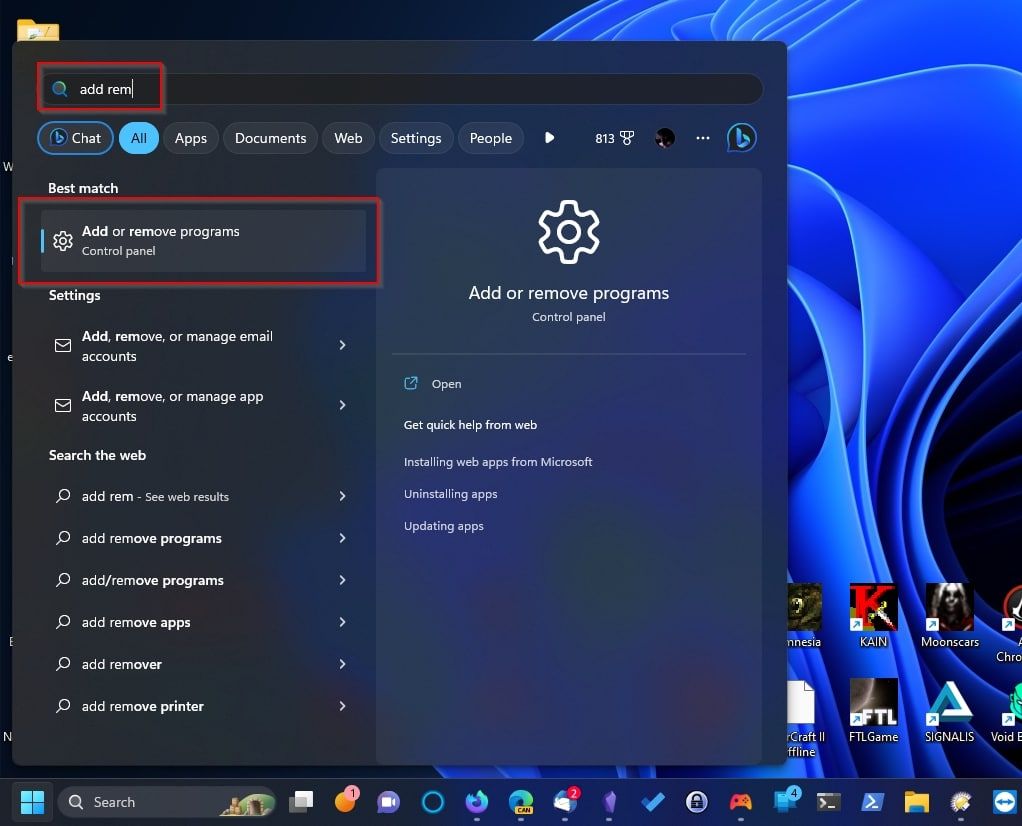
⭐ 설치된 앱 목록에서 Origin 클라이언트 또는 EA 앱을 찾아 오른쪽에 있는 점 3개가 있는 버튼을 클릭합니다. 제거를 선택합니다. 최신 EA 앱이 이전 Origin 클라이언트를 대체했어야 하므로 일반적으로 PC에는 둘 중 하나만 설치되어 있어야 합니다. 어떤 이유로 두 개가 모두 설치되어 있다면 각각을 제거해야 합니다. 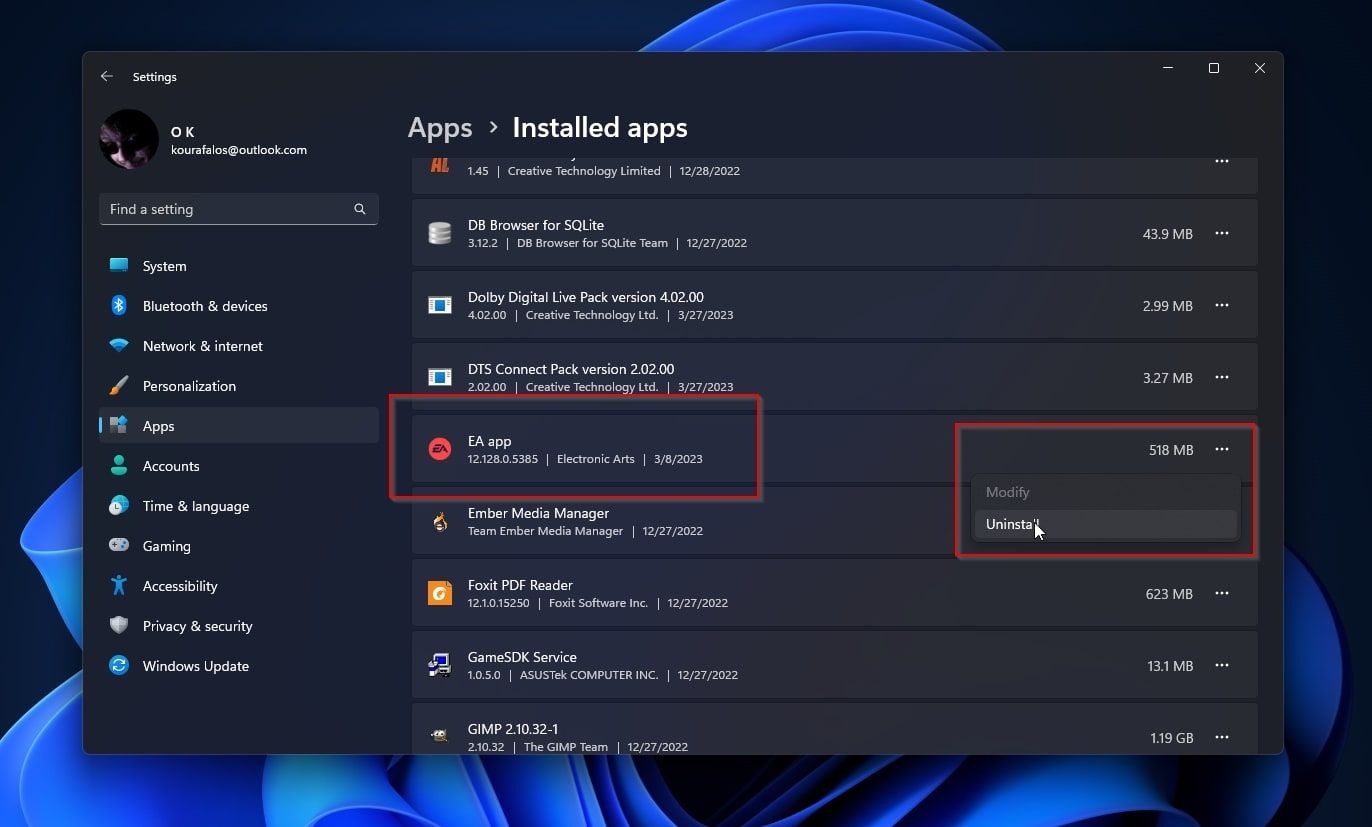
올바른 Origin/EA 클라이언트 및 자격 증명 자동 설치
“Steam을 통해 출시하는 게임이 내 화면에 표시되지 않습니다.”로 보이는 문제의 겉모습과는 달리, 실제로는 “Steam과 관련된 문제”가 아닙니다.
최적의 성능을 위해서는 Steam과 Origin/EA 앱이 효과적으로 협력하는 것이 필요합니다. 이를 위해서는 Origin/EA 앱이 제대로 작동하는지, 사용자가 유효한 로그인 자격 증명을 사용하여 로그인하는지 확인해야 합니다.
또는 복잡한 절차를 따르지 않고 특정 비디오 게임을 실행하려고 시도하는 문제를 해결할 수 있는 간편한 방법이 존재합니다. 왜 그럴까요?
필요한 구성 요소의 원활한 통합은 게임 경험에 혁명을 일으킨 Steam의 눈에 띄지 않지만 중요한 속성 중 하나입니다. Steam과 같은 플랫폼이 등장하기 전에는 게이머가 게임의 최적 성능을 보장하기 위해 DirectX와 같은 추가 기술 요구 사항을 수동으로 설치해야 했습니다. 그러나 Steam은 이러한 작업을 자동으로 처리하여 게임과 함께 Origin/EA 애플리케이션을 비롯한 모든 필수 구성 요소를 동시에 설치할 수 있도록 지원합니다.
Steam을 통해 게임을 제거한 후 다시 설치하면 플랫폼은 타이틀의 최적 작동에 필요한 보조 소프트웨어를 자동으로 통합하여 설정된 사양에 따라 구성합니다.
⭐ Steam 클라이언트를 실행하고 게임 항목을 마우스 오른쪽 버튼으로 클릭한 다음 표시되는 메뉴에서 관리 > 제거를 선택합니다.완료되면 반대로 게임을 마우스 오른쪽 버튼으로 클릭하고 설치를 선택하거나 라이브러리의 해당 페이지로 이동하여 상단 배너 왼쪽 하단에 있는 설치 버튼을 클릭합니다. 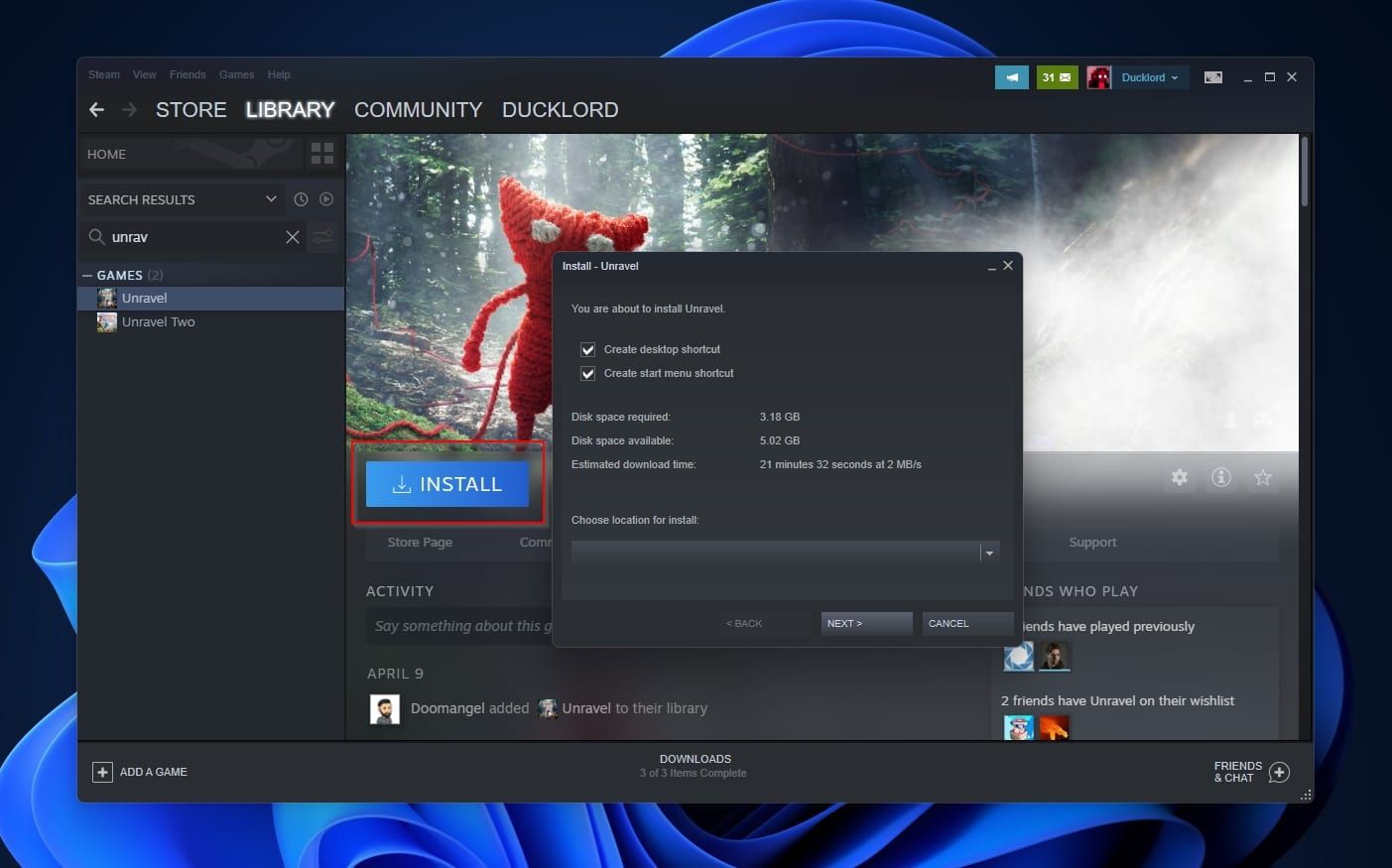
⭐ Steam이 게임과 필요한 추가 프로그램을 다운로드하고 설치하도록 허용합니다. 각 타이틀이 다르므로 구체적인 지침을 제공할 수 없으므로 게임과 추가 콘텐츠가 완전히 설치될 때까지 화면에 표시되는 단계를 따르세요. 다운로드 속도가 느리다면 Steam 다운로드 속도를 최적화하는 방법에 대한 가이드를 확인하세요. 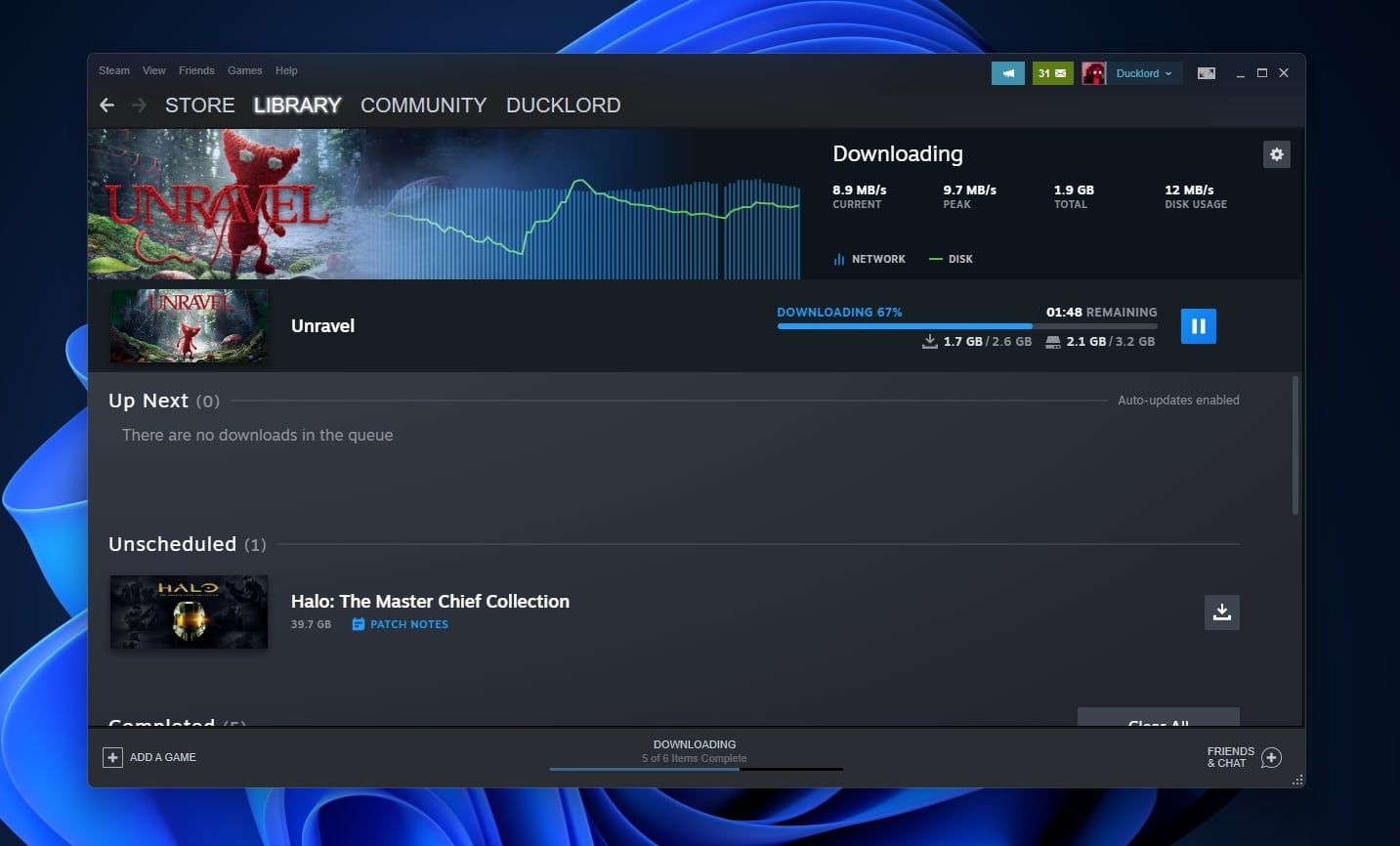
⭐ 거의 다 되었습니다: 플레이 버튼을 클릭하거나 원하는 방식으로 게임을 시작하세요. 하지만 다음 섹션에서 살펴보겠지만, 바로 플레이할 수는 없을 것입니다. 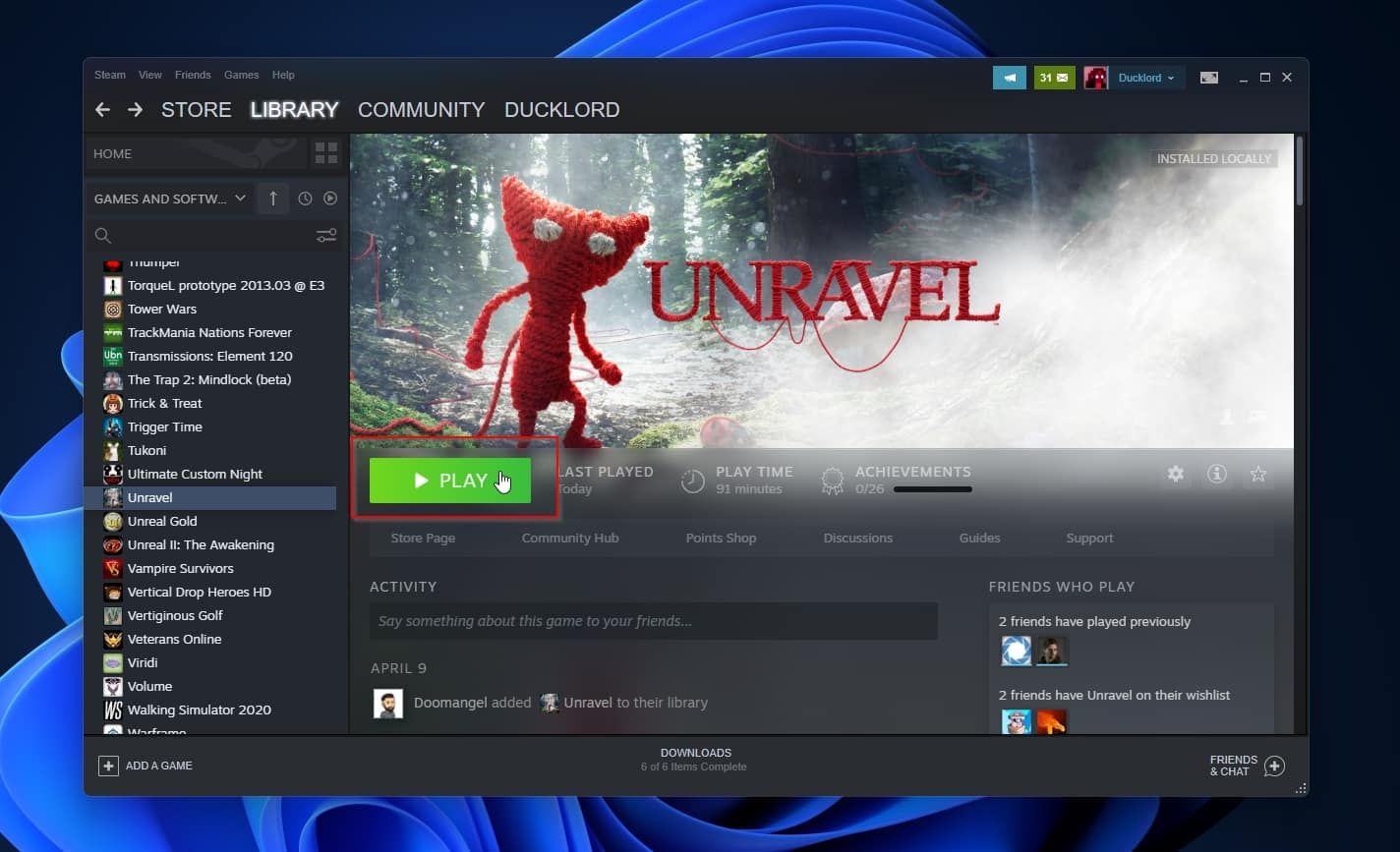
Steam 라이브러리에서 여러 타이틀을 제거하려는 경우, Steam의 저장소 관리자를 통해 게임 파일을 효율적으로 관리하는 방법에 대한 종합 가이드를 참조하시기 바랍니다.
방화벽을 통해 오리진 받기
방화벽이 오리진 또는 EA 클라이언트의 최신 설치를 익숙하지 않은 것으로 식별하여 제대로 작동하지 못하도록 차단했을 수 있습니다. 이 문제를 해결하려면 방화벽의 설정을 검토하여 더 이상 애플리케이션을 알 수 없는 것으로 분류하지 않는지 확인해야 합니다.
⭐ 방화벽마다 인터페이스가 다르므로 사용 가능한 모든 방화벽에 대한 구체적인 지침을 제공할 수는 없습니다. 이 글에서는 Windows의 기본 제공 방화벽에 대해 Malwarebytes의 Windows 방화벽 제어 프런트 엔드를 사용하고 있으며, 과거에 기본 제공 Windows 방화벽을 사용자 지정하는 방법을 살펴본 바 있습니다. 특정 앱의 경우, 연결 로그를 방문하여 새로 나타난 EA 앱을 마우스 오른쪽 버튼으로 클릭한 다음 이 프로그램 허용을 선택하기만 하면 되는 간단한 프로세스였습니다. 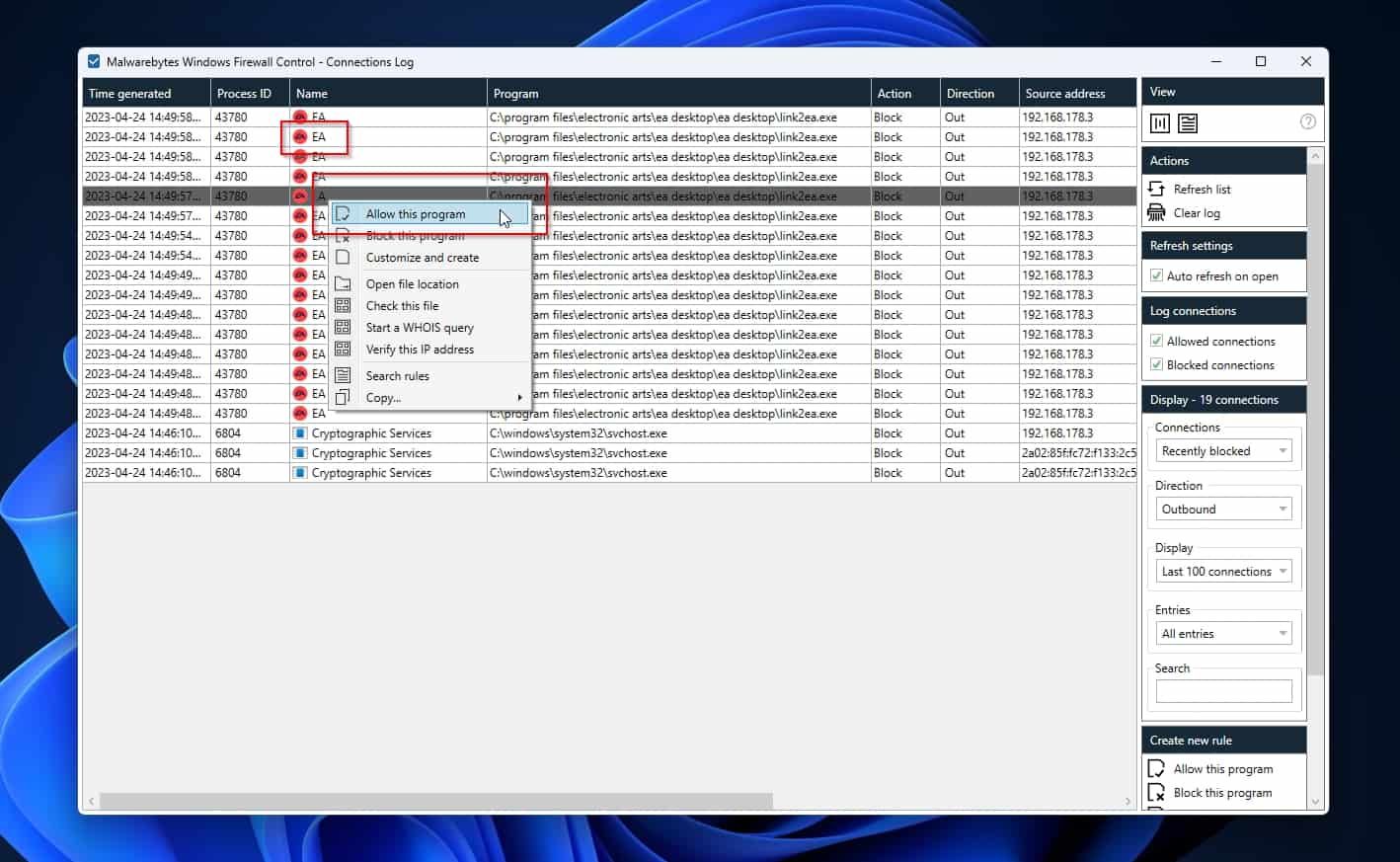
⭐ Origin 클라이언트/EA 앱이 화면에 표시되지 않는 경우, Steam 클라이언트에서 게임이 “유휴” 상태로 돌아갈 때까지 기다리세요. 그렇지 않은 경우, 수동으로 Steam을 종료하고 다시 실행하세요. 그런 다음 게임을 다시 실행해 보세요. 그러나 Origin 클라이언트/EA 앱이 실행 중이고 일렉트로닉 아츠 서버에 연결할 수 있더라도 이를 사용하려면 다시 로그인하는 과정이 한 번 더 필요합니다. 또한 편의를 위해 로그인 유지를 활성화하는 것이 좋습니다. 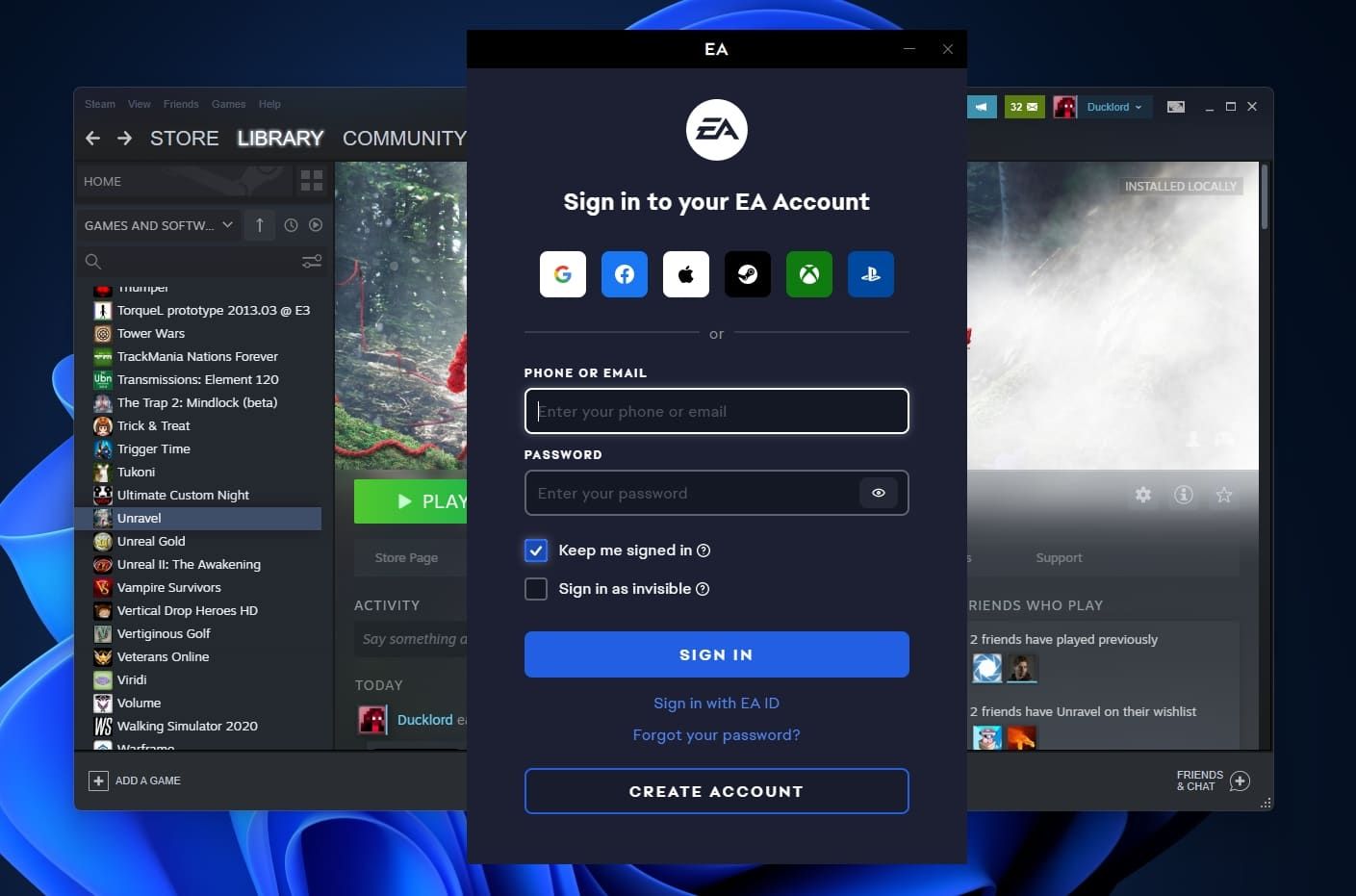
⭐ 요즘에는 이 과정도 실패할 수 있기 때문에 로그인하는 것조차 복잡해질 수 있지만, 이번에는 이미 그 원인과 필요한 수정 사항을 알고 있습니다. 따라서 이런 문제가 발생하면 방화벽으로 돌아가서 이전과 마찬가지로 새로 생성된 EA 관련 앱에 대한 액세스 권한을 부여하세요. 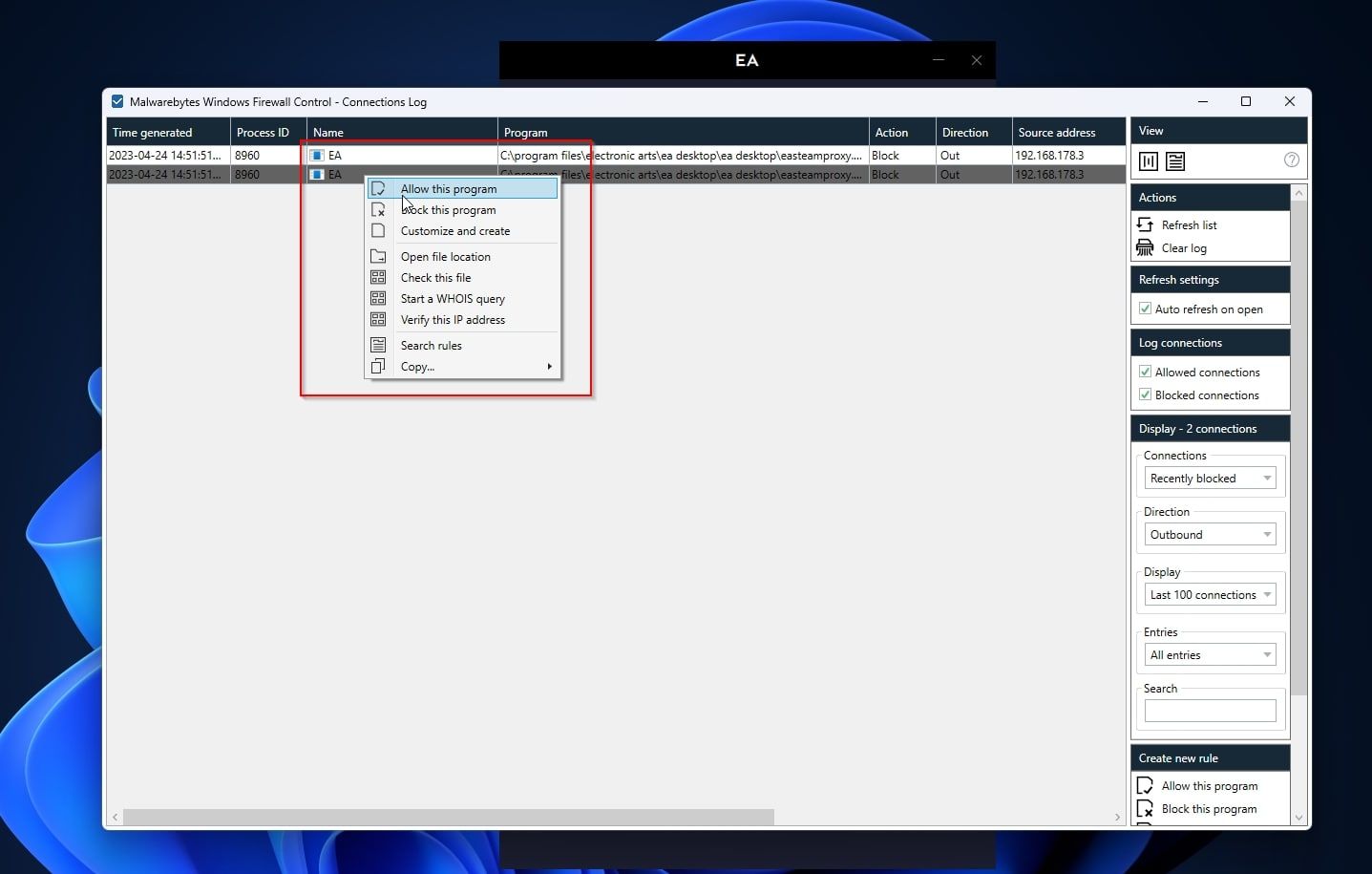
⭐ 마지막 단계가 끝나면 마침내 화면에 Origin 클라이언트 또는 EA 앱이 표시되고 올바르게 로그인되어 지금 실행하려는 문제가 있는 게임을 포함한 모든 Electronic Arts 타이틀 라이브러리에 액세스할 수 있어야 합니다.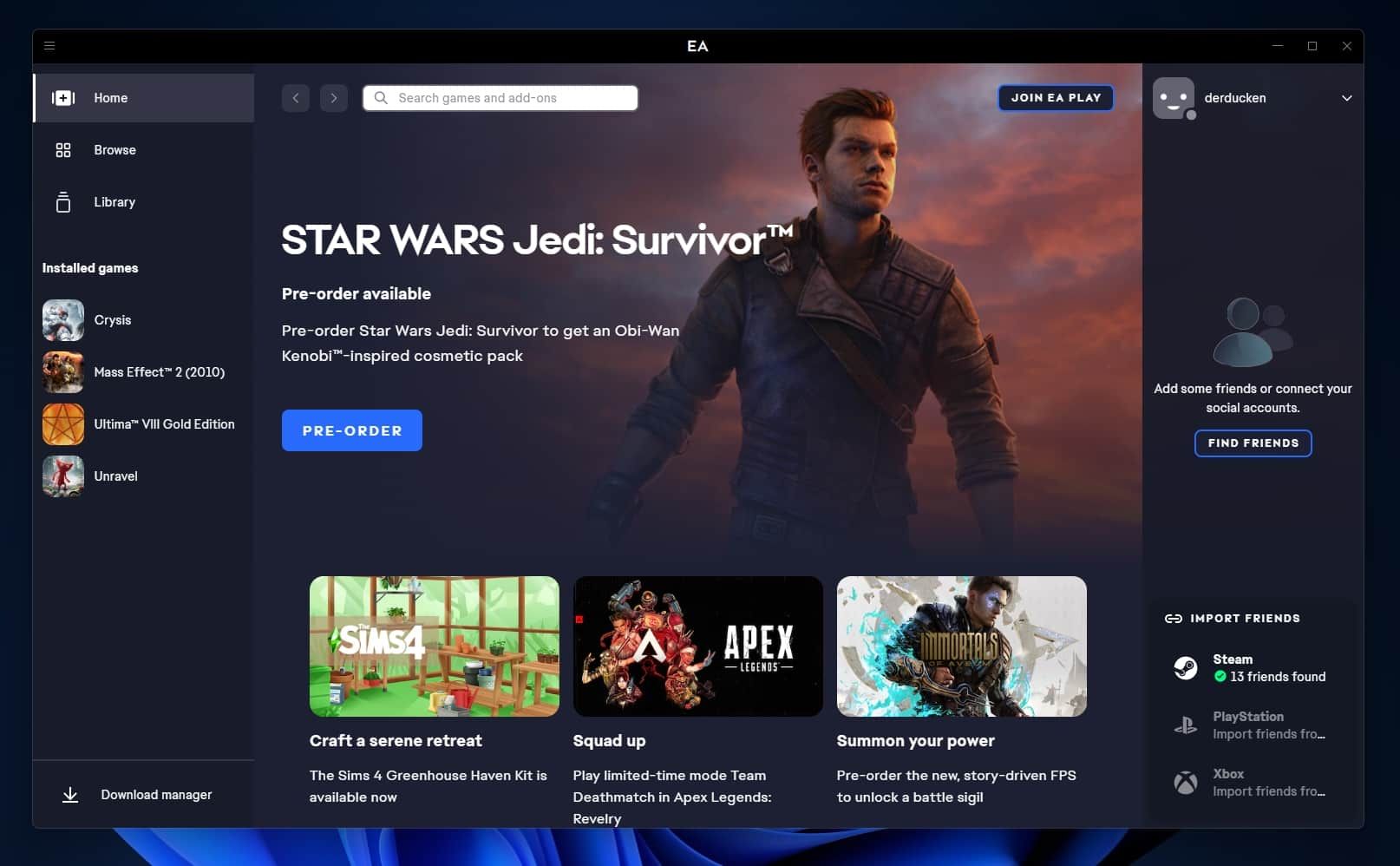
⭐ 이제 Origin/EA 앱의 컬렉션에서 게임을 실행하거나 처음 의도한 대로 Steam에서 바로 게임을 실행할 수 있습니다. 작동하는지 확인하려면 먼저 Origin/EA 앱을 완전히 종료하고 트레이에서 유휴 상태가 아닌지 확인하세요. 그런 다음 Steam에서 게임을 실행해 보세요. Steam은 Origin/EA 앱을 실행하고 필요한 인수를 “공급”하여 별도로 추가 작업을 수행하지 않아도 게임이 자동으로 실행되도록 해야 합니다. 
Steam에서 Origin 게임으로 다시 실행하기
이 절차는 단순히 Steam에서 “설치”를 클릭한 다음 설치가 완료되면 “플레이”를 클릭하는 것보다 더 복잡한 단계를 수반합니다. 그럼에도 불구하고 나중에 이 단계를 다시 수행해야 할 수도 있으므로 이 과정을 기록해 두는 것이 중요합니다.
Steam에서 컬렉션 내 타이틀을 분리하는 방식은 서로 다른 게임 데이터 간의 간섭을 피하기 위한 것이므로 특정 타이틀의 문제를 해결한다고 해서 동일한 비 Steam 클라이언트에 의존하는 나머지 게임에 보편적으로 적용되는 것은 아닐 수 있습니다.
타사 클라이언트를 사용하는 기존 타이틀이 Steam을 통해 운영되기 위해 유사한 절차를 요구하는 경우가 드물지 않습니다.